Hướng dẫn cách bật quạt tản nhiệt laptop Lenovo đơn giản

Cách bật quạt tản nhiệt laptop Lenovo là thắc mắc phổ biến của nhiều người dùng khi thiết bị có dấu hiệu nóng lên nhanh chóng trong quá trình sử dụng. Việc kiểm soát và kích hoạt hệ thống quạt đúng cách không chỉ giúp máy hoạt động mượt mà hơn mà còn kéo dài tuổi thọ phần cứng.
Trong bài viết này, Sforum sẽ hướng dẫn bạn những cách đơn giản và hiệu quả để bật, kiểm tra và tùy chỉnh quạt tản nhiệt trên laptop Lenovo một cách dễ dàng.
Xem thêm: Lenovo của nước nào? Có tốt không? Top 10 mẫu đáng mua nhất
Lợi ích của quạt tản nhiệt trên laptop Lenovo
Quạt tản nhiệt rời đóng vai trò quan trọng trong việc giữ cho máy tính luôn vận hành ổn định. Trang bị một chiếc quạt tản nhiệt hiệu quả không chỉ giúp làm mát nhanh chóng mà còn góp phần duy trì hiệu suất hoạt động, hạn chế hỏng hóc do quá nhiệt và nâng cao độ bền cho hệ thống của bạn.
Ổn định nhiệt độ CPU
Khi CPU phải xử lý nhiều tác vụ cùng lúc hoặc vận hành liên tục trong thời gian dài, nhiệt độ của nó sẽ tăng lên nhanh chóng. Nếu không được làm mát hiệu quả có thể dẫn đến tình trạng giảm hiệu năng hoặc thậm chí gây hỏng hóc nghiêm trọng. Lúc này, quạt tản nhiệt giúp giảm lượng nhiệt sinh ra và đẩy chúng ra ngoài, đảm bảo CPU luôn hoạt động ở mức nhiệt an toàn.
Bảo vệ các linh kiện khác
Nhiệt độ quá cao không chỉ làm CPU nóng lên mà còn lan sang các linh kiện quan trọng khác như RAM, bo mạch chủ hay ổ cứng. Nếu tình trạng này kéo dài, hiệu suất tổng thể sẽ bị ảnh hưởng và tuổi thọ linh kiện giảm đáng kể.
Việc sử dụng quạt tản nhiệt rời sẽ giúp hạ nhiệt cho toàn bộ khu vực xung quanh CPU, tạo điều kiện để máy hoạt động ổn định, bền bỉ trong thời gian dài.
Nâng cao tốc độ xử lý
Khi CPU nóng lên quá mức, hệ thống sẽ tự động giảm xung nhịp để tránh hư hỏng, khiến tốc độ xử lý bị chậm lại đáng kể. Việc sử dụng quạt tản nhiệt rời giúp giữ cho CPU ở mức nhiệt an toàn, nhờ đó thiết bị có thể hoạt động với hiệu suất cao nhất, đảm bảo máy tính vận hành mượt mà và ổn định hơn.

Kéo dài tuổi thọ máy tính
Nhiệt độ quá cao là tác nhân âm thầm gây ra nhiều hỏng hóc cho linh kiện bên trong máy tính. Việc trang bị quạt tản nhiệt rời giúp kiểm soát mức nhiệt ổn định, từ đó bảo vệ thiết bị, giảm thiểu rủi ro hư hại và tiết kiệm chi phí bảo trì về lâu dài.
Đảm bảo điều kiện vận hành tối ưu cho thiết bị
Một hệ thống mát mẻ và êm ái luôn là điều kiện lý tưởng cho công việc hiệu quả. Quạt tản nhiệt rời không chỉ giúp giữ máy tính ở mức nhiệt ổn định mà còn hoạt động nhẹ nhàng, hạn chế tiếng ồn làm phiền, giúp bạn tập trung hơn khi làm việc trong thời gian dài.

Cách bật quạt tản nhiệt trên laptop Lenovo
Bước 1: Chuẩn bị dụng cụ.
- 1 ổ điện dài.
- 1 đầu dây để nối với ổ điện.
- 1 quạt tản nhiệt laptop.
- 1 cốc sạc có cổng USB.
Bước 2: Mở thanh chống của đế quạt để tạo khoảng cách giữa đáy đế với mặt bàn cho hơi nóng từ laptop thoát ra ngoài.

Bước 3: Kết nối quạt tản nhiệt với nguồn điện.
Trước tiên, hãy cắm một đầu dây của quạt tản nhiệt vào thiết bị làm mát, đầu còn lại cắm vào nguồn cấp điện. Tùy loại quạt, bạn có thể sử dụng adapter cắm vào ổ điện hoặc cổng kết nối trên laptop nếu quạt hỗ trợ nguồn từ máy tính.

Bước 4: Đặt laptop của bạn lên đế quạt, đảm bảo các lỗ thông hơi của laptop không bị che khuất.
Bước 5: Bật nguồn cho quạt tản nhiệt.
Bước 6: Mở lại laptop của bạn, quạt tản nhiệt sẽ tự hoạt động.
Một số lưu ý khi bật và điều chỉnh quạt tản nhiệt trên laptop Lenovo
- Truy cập đúng BIOS: Bạn khởi động lại máy, nhấn F1, F2, Del hoặc Enter tùy theo dòng máy để vào BIOS.
- Ưu tiên chọn chế độ Auto: Điều này giúp hệ thống tự điều chỉnh tốc độ quạt theo nhiệt độ, đảm bảo cân bằng hiệu năng và tiếng ồn.
- Tránh bật max quạt liên tục: Do có thể gây tiếng ồn lớn, nóng máy nhanh hơn nếu bụi bám nhiều và làm giảm tuổi thọ quạt.
- Ưu tiên dùng Lenovo Vantage: Dễ dàng chuyển đổi giữa các chế độ như Intelligent Cooling, Performance hoặc Quiet.
- Luôn cập nhật BIOS và phần mềm: Nhờ điều này mà hệ thống điều khiển quạt sẽ hiệu quả và ổn định hơn.
- Đảm bảo tản nhiệt không bị che chắn: Bạn nên đặt laptop trên bề mặt phẳng, thoáng khí để luồng gió được lưu thông tốt nhất.

Bạn có thể tham khảo một số laptop Lenovo phổ biến chất lượng tốt hiện có mặt tại CellphoneS dưới đây:
[Product_Listing categoryid="710" propertyid="" customlink="https://cellphones.com.vn/laptop/lenovo.html" title="Danh sách Laptop Lenovo đang được quan tâm nhiều tại CellphoneS"]
Hy vọng với những chia sẻ từ Sforum, bạn đã biết cách bật quạt tản nhiệt trên laptop Lenovo một cách đơn giản và hiệu quả, giúp thiết bị hoạt động mát mẻ và bền bỉ hơn. Đừng quên theo dõi Sforum để cập nhật thêm nhiều mẹo công nghệ, thủ thuật máy tính hữu ích và hướng dẫn sử dụng laptop chuẩn xác nhất. Chúc bạn thao tác thành công!
Xem thêm các bài viết tại chuyên mục: Máy tính - Laptop - Tablet






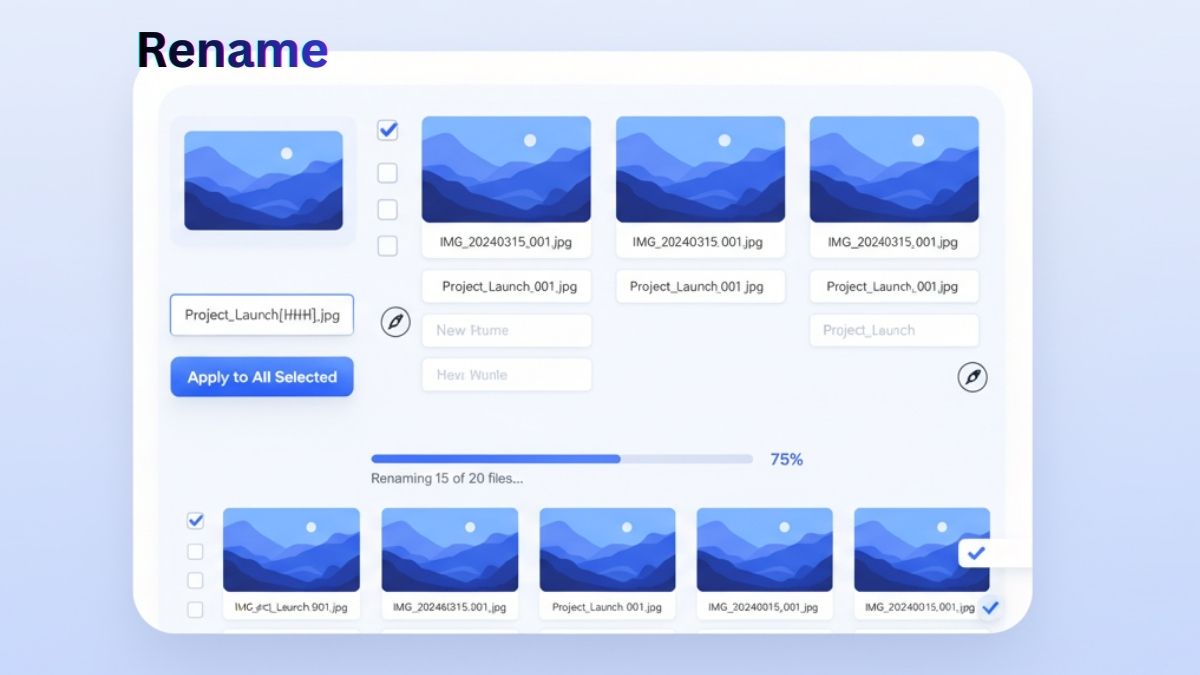

Bình luận (0)